„Auf meinem PC läuft Windows 10, aber der mitgelieferte Windows Media Player spielt keine MOV-Dateien von meiner Canon-Videokamera ab. Wie kann ich das beheben?“ Heute ist MOV ein weit verbreitetes Videoformat. Es wurde von Apple entwickelt und ist auf Mac- und iOS-Geräten kompatibel. Auf dem PC funktioniert es jedoch nicht einwandfrei. In dieser Anleitung erfahren Sie drei Möglichkeiten, MOV-Dateien unter Windows 10 abspielen, damit Sie Videos reibungslos genießen können.
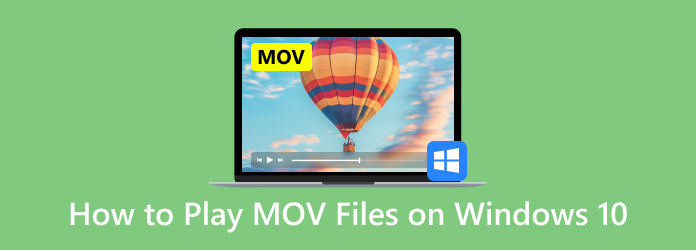
- Teil 1. Was ist eine MOV-Datei
- Teil 2. So spielen Sie MOV unter Windows 10 mit Windows Media Player ab
- Teil 3. So spielen Sie MOV-Dateien unter Windows 10 mit dem kostenlosen Blu-ray-Player Blu-ray Master ab
- Teil 4. So spielen Sie MOV-Dateien unter Windows 10 mit 5KPlayer ab
- Teil 5. FAQs zum Abspielen von MOV unter Windows 10
| Windows Media Player | Kostenloser Blu-ray-Player von Blu-ray Master | 5KSpieler | |
| Benutzerfreundlichkeit | Beschreibung: | Beschreibung: | Einfach. |
| Wiedergabequalität | 1080P | 1080P, 4K | 4K, 5K, 8K |
| Grundlegende Bedienelemente | • Wiedergabe, Pause, Stopp, Suchen (Fortschrittsbalken). • Lautstärkeregelung. • Playlist-Verwaltung. | • Wiedergabe, Pause, Stopp, Suchen, Vollbild. • Lautstärkeregelung. • Erstellen von Wiedergabelisten. | • Wiedergabe, Pause, Stopp, Suchen, Vollbild. • Lautstärkeregelung. • Auswahl von Untertiteln und Audiospuren. |
| Andere erweiterte Einstellungen | Beschränkt. | Blu-ray-/DVD-Wiedergabe und Auswahl von Untertiteln/Audiotiteln. | AirPlay- und DLNA-Funktion zum drahtlosen Streamen von Inhalten zu/von anderen Geräten. |
Teil 1. Was ist eine MOV-Datei
Bevor wir MOV-Dateien abspielen, wollen wir zunächst erfahren, was eine MOV-Datei ist.
Das MOV-Dateiformat, auch bekannt als QuickTime File Format (QTFF), ist ein Multimedia-Container, der 1998 von Apple für sein QuickTime-Framework entwickelt wurde. Es ist dafür konzipiert, zahlreiche Datenspuren wie Text, Video, Audio und Metadaten in einer einzigen Datei zu speichern. Da es verschiedene Codecs (wie H.264, HEVC und ProRes) und abstrakte Datenreferenzen verarbeiten kann, erleichtert es die synchronisierte Wiedergabe und einfache Bearbeitung. Aufgrund seiner hohen Qualität und Vielseitigkeit werden MOV-Dateien insbesondere im Apple-Ökosystem und in der professionellen Videoproduktion eingesetzt. Sie sind außerdem weitgehend mit Windows und den wichtigsten Internetplattformen kompatibel, führen jedoch häufig zu größeren Dateien als stärker komprimierte Formate wie MP4.
Teil 2. So spielen Sie MOV unter Windows 10 mit Windows Media Player ab
Microsoft hat den Windows Media Player aktualisiert und die neueste Version unterstützt bereits die MOV-Wiedergabe. Befolgen Sie die nachstehenden Schritte, um Ihren WMP zu überprüfen und MOV im Windows Media Player ohne zusätzliche Software abzuspielen.
Schritt 1.Gehen Sie zum Start Geben Sie im Menü unten links „Windows Media Player“ in das Suchfeld ein und öffnen Sie es aus den Ergebnissen.
Schritt 2.Sobald Windows Media Player geöffnet ist, drücken Sie Alt + H Tasten auf Ihrer Tastatur und wählen Sie Informationen zum Windows Media Player. Hier können Sie die Version im Popup-Dialog überprüfen. Wenn Ihre Version 12 ist, fahren Sie mit dem nächsten Schritt fort. Wenn nicht, müssen Sie eine andere Methode ausprobieren oder Ihren Player aktualisieren.

Schritt 3.Standardmäßig erkennt Windows Media Player alle Videodateien auf Ihrer Festplatte. Gehen Sie zu Videos Klicken Sie mit der rechten Maustaste auf das Video und wählen Sie Spielen um mit der MOV-Wiedergabe im Windows Media Player 12 zu beginnen.

Notiz
Wenn Sie das Video im Videofenster nicht finden können, öffnen Sie ein Explorer-Fenster und suchen Sie die MOV-Datei. Klicken Sie mit der rechten Maustaste auf das Video und gehen Sie zu Öffnen mit und wählen Sie Windows Media Player. Für ältere Versionen von WMP können Sie auch den MOV-Codec installieren, um das gewünschte Ergebnis zu erzielen.
Teil 3. So spielen Sie MOV-Dateien unter Windows 10 mit dem kostenlosen Blu-ray-Player Blu-ray Master ab
Die zweite Möglichkeit, MOV-Dateien unter Windows 10 abzuspielen, ist die Verwendung Kostenloser Blu-ray-Player von Blu-ray Master, ein umfassender MOV-Player für Windows. Er importiert und spielt MOV-Dateien problemlos ab. Er bietet hochwertige Videowiedergabe mit einer Auflösung von bis zu 4K. Mit der Wiedergabelistenfunktion können Sie mehrere MOV-Dateien zur Software hinzufügen und abspielen. Sie können die Videowiedergabe über verschiedene Einstellungen steuern, z. B. Lautstärke anpassen, Screenshots erstellen, Videoeffekte anpassen usw. Darüber hinaus unterstützt dieser Windows MOV-Player viele weitere Formate wie MP4, MKV, MP3, AAC, DVD usw. und erfüllt so alle Ihre Anforderungen.
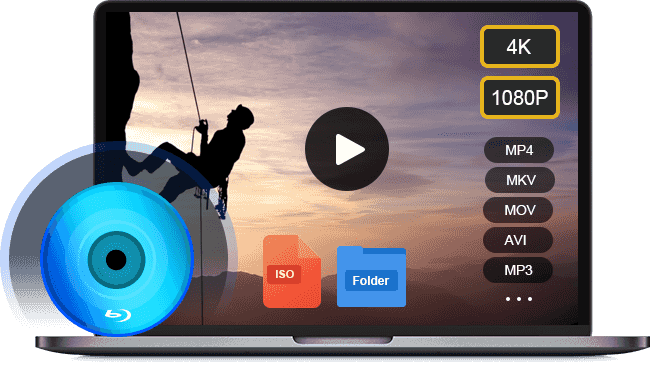
- Unterstützt fast alle Videoformate, einschließlich MOV.
- Verwenden Sie die Hardwarebeschleunigung, um die Leistung zu steigern.
- Optimieren Sie die Video- und Audioqualität automatisch oder manuell.
Kostenfreier Download
Für Windows
Sicherer Download
Kostenfreier Download
für macOS
Sicherer Download
Folgen Sie uns jetzt, um zu erfahren, wie Sie MOV-Dateien unter Windows 10 abspielen.
Schritt 1.Öffnen Sie eine MOV-Datei
Starten Sie den besten MOV-Player, nachdem Sie ihn heruntergeladen und auf Ihrem PC installiert haben. Er ist völlig kostenlos und ohne Einschränkungen. Dann haben Sie zwei Möglichkeiten, eine MOV-Datei unter Windows 10 zu öffnen. Klicken Sie zunächst auf Datei öffnen Klicken Sie auf der Startseite auf die Schaltfläche, suchen und öffnen Sie die MOV-Datei im Popup-Dialog. Alternativ können Sie auch auf die Datei Menü und öffnen Sie das Zielvideo. Um ein Video auf einer optischen Disc abzuspielen, drücken Sie die Disk öffnen Klicken Sie stattdessen auf die Schaltfläche.

Schritt 2.Steuern Sie die MOV-Wiedergabe
Sobald die MOV-Datei geladen ist, wird sie abgespielt. Jetzt erhalten Sie unten mehrere Steuerelemente, mit denen Sie schnell pausieren, vorspulen oder zurückspulen können. Das Kamerasymbol wird verwendet, um während der MOV-Wiedergabe unter Windows 10 Schnappschüsse zu machen. Wenn Sie erweiterte Optionen erkunden möchten, finden Sie diese in der oberen Menüleiste.

Notiz
Da Apple QuickTime für Windows nicht mehr unterstützt, müssen Sie eine alte Version verwenden, die anfällig für Sicherheitsprobleme ist. Wenn Sie sich um die Sicherheit Ihrer Daten sorgen, verwenden Sie QuickTime für Windows nicht und probieren Sie direkt andere MOV-Player aus. Oder Sie können wählen, MOV in MP4 konvertieren Format, das mit Windows 10 kompatibel ist.
Teil 5. So spielen Sie MOV-Dateien unter Windows 10 mit 5KPlayer ab
5KPlayer ist einer der besten Windows MOV-Player mit übersichtlicher Benutzeroberfläche. Er ist beliebt, weil er hochwertige Videodateien, insbesondere MOV-Dateien, abspielen kann. Er unterstützt 4K-, 5K- und sogar 8K-Videodateien und sorgt für ein beeindruckendes Videoerlebnis. Ein weiteres wichtiges Feature ist der Download von MOV-Dateien von verschiedenen Streaming-Websites wie YouTube. Dank Apple AirPlay und DLNA können Sie Ihre Videodateien von/auf andere Geräte streamen.
Lesen Sie weiter, um die detaillierten Schritte zum Abspielen von MOV unter Windows zu erfahren.
Schritt 1.Besuchen Sie die offizielle Website von 5KPlayer, um es sicher herunterzuladen. Installieren Sie den Player auf Ihrem Windows 10 und starten Sie ihn.
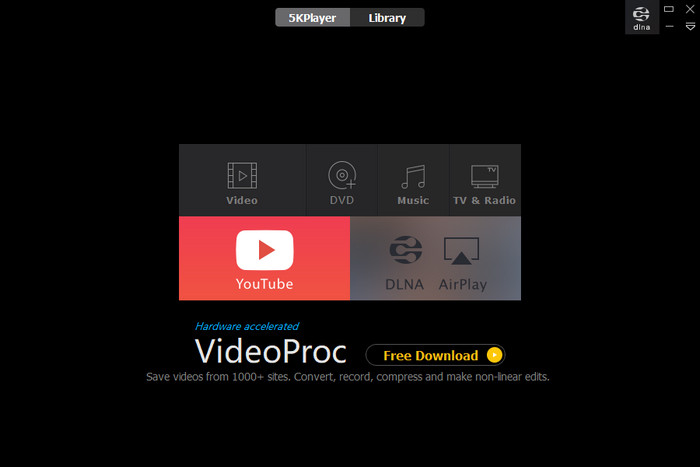
Schritt 2.Sie sehen, dass es eine intuitive Benutzeroberfläche hat. Klicken Sie auf Video um eine MOV-Datei hinzuzufügen, die Sie ansehen möchten.
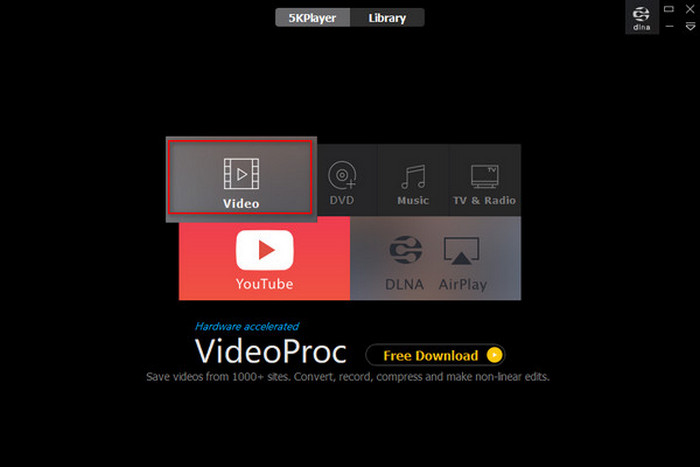
Schritt 3.Klicken Sie auf das Lesezeichensymbol, um dem Video Lesezeichen hinzuzufügen. Klicken Sie auf 360, um ein beeindruckendes Videoerlebnis zu genießen. Sie können die Wiedergabemodi manuell einstellen: Zufallswiedergabe, Einmalige Wiedergabe, Einen Titel wiederholen und Alle wiederholen.

Teil 5. FAQs zum Abspielen von MOV unter Windows 10
-
Warum lassen sich MOV-Dateien auf meinem Windows 10 nicht abspielen?
Es gibt mehrere Gründe, warum Windows 10 keine MOV-Dateien abspielt. Zu den häufigsten zählen:
1. Ihr Mediaplayer verfügt nicht über den MOV-Codec und kann Ihre MOV-Dateien daher nicht dekodieren.
2. Ihre MOV-Dateien sind defekt oder beschädigt und die Media-Player-Software kann sie nicht öffnen.
3. Die MOV-Datei ist zu groß und auf Ihrem Computer ist nicht genügend Speicherplatz vorhanden, um sie zu laden.
-
Kann Windows 10 MOV in MP4 konvertieren?
Windows 10 verfügt nicht über die native Funktion zum Konvertieren von Videodateien wie MOV in MP4. Wenn Sie MOV in andere Videoformate umwandeln möchten, benötigen Sie ein zusätzliches Videokonverterprogramm wie HandBrake.
-
Ist MOV das beste Videoausgabeformat?
Es gibt viele Videoformate, die für unterschiedliche Zwecke entwickelt wurden. Ob MOV das beste Videoausgabeformat ist, hängt von Ihrer Situation ab. Wenn Sie das Videoergebnis auf einem Mac oder iPhone ansehen möchten, ist MOV eine gute Option.
Abschluss
Nun sollten Sie verstehen, So spielen Sie MOV-Dateien unter Windows 10 abDer integrierte Windows Media Player eignet sich gut zum Ansehen von Videos und Filmen, unterstützt aber nur die neueste Version die MOV-Wiedergabe. Selbstverständlich können Sie MOV-Dateien auch in QuickTime für Windows öffnen. Der Media Player ist für neuere Systeme nicht verfügbar. Der kostenlose Blu-ray Master Blu-ray Player ist die beste Alternative zum Ansehen Ihrer MOV-Dateien unter Windows 10. Er ist nicht nur einfach zu bedienen, sondern auch kostenlos. Weitere Probleme? Bitte hinterlassen Sie eine Nachricht unter diesem Beitrag.
Mehr von Blu-ray Master
- Was ist das Windows Media Player Codec Pack und wie lädt man es herunter?
- 6 Möglichkeiten zur Fehlerbehebung bei nicht funktionierendem Windows Media Player [Windows 10/8/7]
- So erstellen Sie einen Screenshot eines Videos im Windows Media Player
- So schauen Sie sich unter Windows 10/8/7 und Mac kostenlos eine DVD an (Schritt für Schritt)
Videodateien abspielen

Spielen Sie Blu-rays, DVDs und verschiedene Video-/Audioformate problemlos mit umfangreichen Wiedergabefunktionen ab.
100% Sicher. Virenfrei.


